- Зохиолч Jason Gerald [email protected].
- Public 2024-01-19 22:13.
- Хамгийн сүүлд өөрчлөгдсөн 2025-01-23 12:29.
Windows 7 -д зориулсан XAMPP нь Apache, MySQL, PHP, PERL, PEAR -ийг суулгахад хялбар болгодог. Drupal, Joomla, Moodle, эсвэл Викимедиа гэх мэт вэб бүтцийг дэмждэг програмууд нь таны ажилд цаг хэмнэх болно.
Алхам
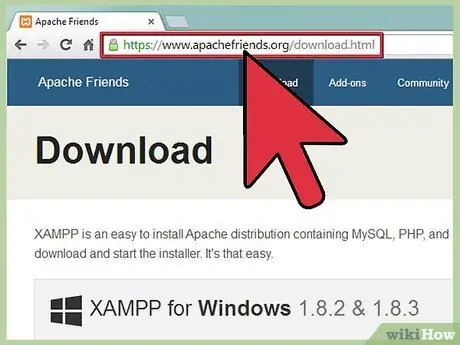
Алхам 1. Хөтчийнхөө тусламжтайгаар https://www.apachefriends.org/index.html хаягаар зочилно уу
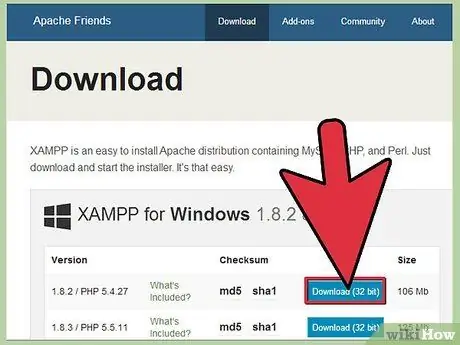
Алхам 2. XAMPP -ийг татаж авах линк дээр дарна уу
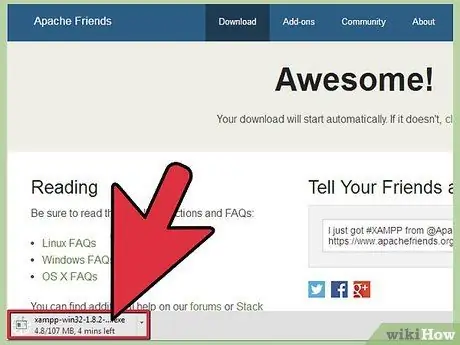
Алхам 3. Файлыг хадгалахыг хүсэхэд Save дарна уу
Файлыг татаж дуустал хүлээнэ үү.
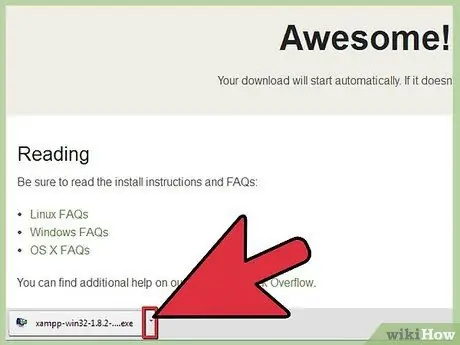
Алхам 4. Миний компьютерээс CD/DVD дискийг нээнэ үү
Програмыг суулгаад Run дээр дарна уу.
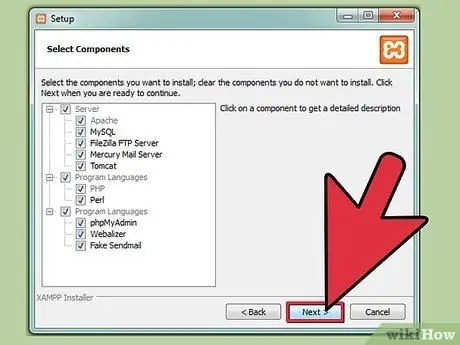
Алхам 5. Анхдагч тохиргоог ашиглана уу
Суулгацыг удирдах командын мөрийн цонх гарч ирнэ. Асуух үед анхдагч тохиргоог зөвшөөрөхийн тулд Enter дарна уу. Та суулгац дууссаны дараа тохиргооны файлыг засварлаж XAMPP -ийн анхдагч тохиргоог өөрчлөх боломжтой.
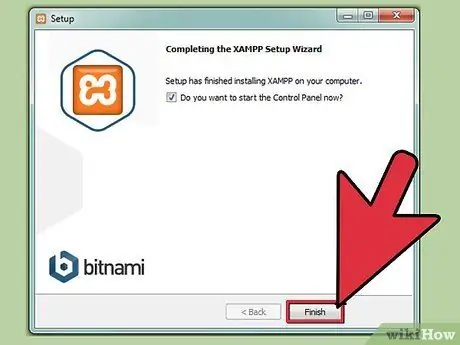
Алхам 6. Суулгалт дууссаны дараа X товчийг дарж командын шугамын цонхыг хаа
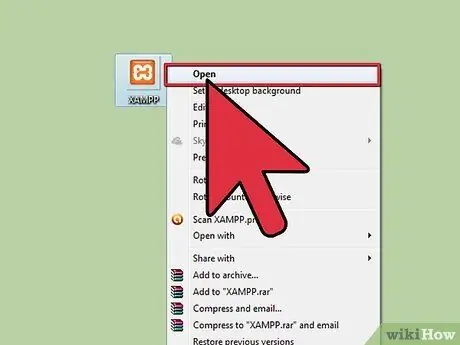
Алхам 7. XAMPP хяналтын самбарыг нээнэ үү
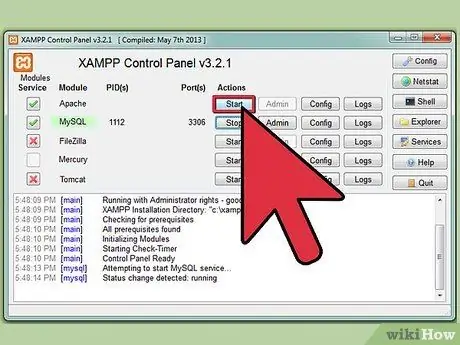
Алхам 8. Apache, MySQL болон бусад ашиглах бүрэлдэхүүн хэсгүүдийг эхлүүлнэ үү
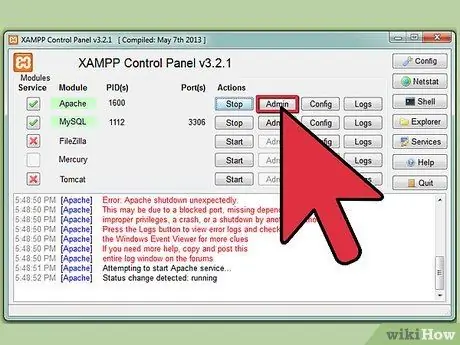
Алхам 9. Хяналтын самбар дээрх Apache холбоос дээр дарж Apache суулгалтыг шалгана уу

Алхам 10. Хяналтын самбар дээрх MySQL холбоос дээр дарж MySQL суулгалтыг шалгана уу
Хэрэв суулгалт амжилттай болвол XAMPP програмыг таны компьютер дээр суулгана. Хөтөч дээр https:// localhost -ийг нээнэ үү. Та XAMPP суулгалт амжилттай хийгдсэнийг харуулсан хуудсыг харах болно
Зөвлөмж
- Хэрэв та вэб програмчлал сурч эхэлж байгаа бол Apache-MySQL-PHP дээр ном худалдаж аваарай.
- XAMPP сайт дээрх суулгах гарын авлагыг уншина уу. Энэ сайт нь маш олон сонирхолтой мэдээллийг өгдөг.
- Энэ нь хэрхэн ажилладагийг ойлгохын тулд XAMPP баримт бичгийг татаж аваарай. XAMPP баримт бичиг нь таны вэбсайт дээр ажиллахад үнэхээр туслах болно.






